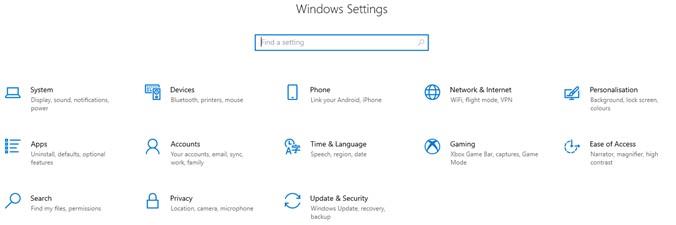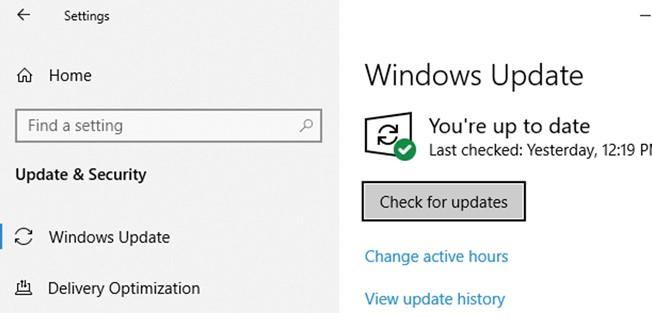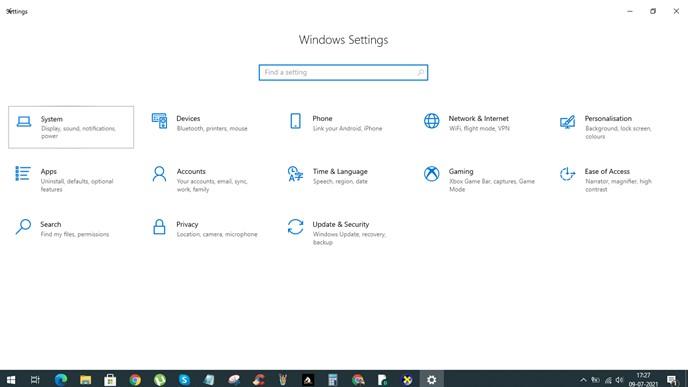Jei žaisdami žaidimus susiduriate su „DirectX“ problemomis, šis straipsnis yra kaip tik tas, kurio ieškojote. „DirectX“ yra „Microsoft“ sistemos failų rinkinys, padedantis vartotojams žaisti žaidimus ir naudoti aukščiausios klasės grafikos programas kuriant ir projektuojant. Vienas iš dažniausiai žaidžiamų „Battle Royale“ žaidimų yra „ Call of Duty Warzone“, o žaidėjai dažnai skundėsi, kad žaisdami „DirectX susidūrė su nepataisoma klaida“. Pažiūrėkime, kokius geriausius metodus galite naudoti norėdami išspręsti „Warzone“ ir kitų žaidimų „DirectX“ problemą.
Kaip ištaisyti „DirectX“ aptiktą nepataisomą klaidą „Windows“ kompiuteryje
Turinio sąrašas
Prieš pereinant prie trikčių šalinimo veiksmų, rekomenduojama įsitikinti, kad žaidimo kūrėjo paskelbti minimalūs techninės įrangos reikalavimai atitinka jūsų kompiuterio konfigūraciją. Jei jūsų sistemos aparatinė įranga neatitinka minimalaus reikalavimo, pirmiausia turėtumėte atnaujinti aparatinę įrangą ir tada pabandyti žaisti žaidimą.
1 būdas: įdiekite naujausią žaidimo pataisą
Vaizdas: Steam
Visa programinė įranga, įskaitant programas, žaidimus ir OS, gauna naujinimus, kad ištaisytų klaidas ir pataisytų anomalijas. Jei žaisdami bet kurį žaidimą susiduriate su problemomis (jei jūsų aparatinė įranga tinkama), turite ieškoti žaidimo naujinimų ir įdiegti naujausią pataisą. Tai automatiškai ištaisys daugumą klaidų ir problemų, įskaitant „DirectX aptiko nepataisomą klaidą“. Tai galima padaryti naudojant „Steam“ arba „Epic Game Launcher“, arba oficialioje svetainėje galite patikrinti, ar nėra atnaujinto vykdomojo failo.
2 būdas: patikrinkite, ar nėra „Windows“ naujinimų
Kitas būdas išspręsti „Warzone“ ar bet kurio kito žaidimo „DirectX“ problemas yra atnaujinti „Windows“ naujinimus. Tam nėra jokio paaiškinimo, tačiau šis veiksmas veikia kaip žavesys daugeliui kompiuterių ir išsprendžia daugiau nei vieną kompiuterio problemą. Štai žingsniai, kaip atnaujinti daugumą „Windows“ komponentų ir gauti naujausią „DirectX“ versiją savo kompiuteryje.
1 veiksmas: klaviatūroje paspauskite Windows + I, kad atidarytumėte nustatymų langą.
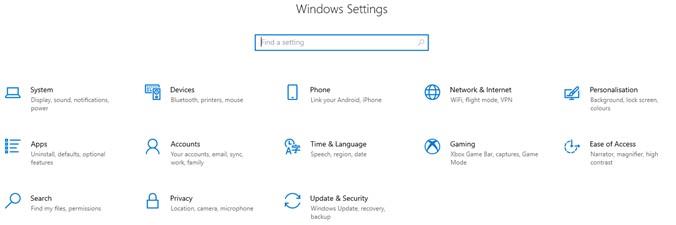
2 veiksmas: tarp parinkčių klausykite nustatymų lange suraskite ir spustelėkite Update & Security.
3 veiksmas: spustelėkite mygtuką Tikrinti, ar nėra naujinimų, kad pradėtumėte „Windows“ naujinimo procesą, kai jis prisijungia prie „Microsoft“ serverių ir atsisiunčia / įdiegia naujausius naujinimus, kurie išsprendžia daugumą jūsų kompiuterio problemų ir klaidų.
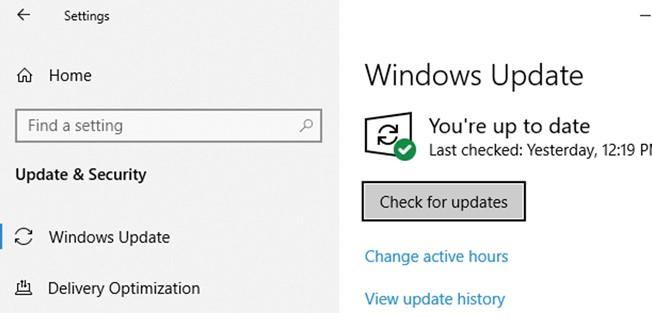
3 būdas: pakeiskite ekrano mastelio keitimo nustatymus
Kita galimybė išspręsti „Warzone“ ir kitų žaidimų „DirectX“ problemas yra pakeisti ekrano mastelio nustatymus. Štai žingsniai:
1 veiksmas: paspauskite Windows + I, kad atidarytumėte nustatymus ir spustelėkite parinktį Sistema .
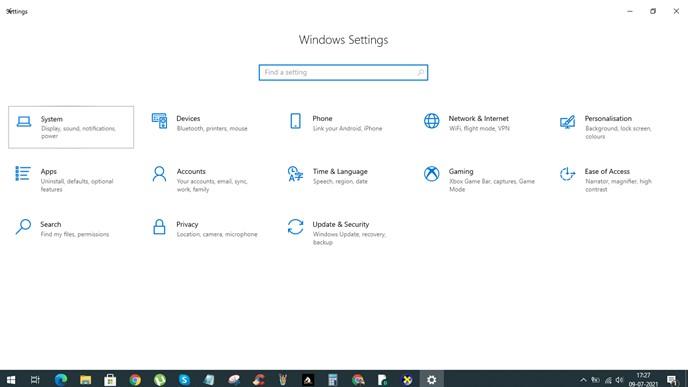
2 veiksmas: kairiajame skydelyje spustelėkite Ekranas ir skiltyje Scale and Layout pasirinkite 100% rekomenduojamą parinktį iš išskleidžiamojo sąrašo.
3 veiksmas: pakeitimai taikomi automatiškai. Išeikite iš „Nustatymų“ lango ir patikrinkite, ar „DirectX aptikta neatkuriama klaida“ buvo išspręsta.
4 būdas: atnaujinkite „DirectX“.
„DirectX“ yra sistemos failų rinkinys, kurį galima atnaujinti rankiniu būdu, jei nenorite jų atnaujinti per daug laiko ir pralaidumo reikalaujantį „Windows“ naujinimą. Norėdami išspręsti „DirectX“, turite atlikti šiuos veiksmus:
1 veiksmas : patikrinkite reikiamą „DirectX“ versiją oficialioje „Steam“ arba „Game“ svetainėje.
Pirmas žingsnis yra nustatyti reikiamą „DirectX“ žaidimo versiją, kurią norite žaisti, apsilankę oficialioje svetainėje arba „Steam“. Taip pat galite pabandyti ieškoti „Google“ šios informacijos.
2 veiksmas : patikrinkite kompiuteryje įdiegtą DirectX versiją.
Kitas žingsnis – nustatyti jūsų sistemoje įdiegtą „DirectX“ versiją ir palyginti ją su naujausia „Microsoft“ svetainėje pasiekiama „DirectX“ versija. Štai žingsniai:
- Paspauskite Windows + R, kad atidarytumėte RUN langelį.
- Teksto laukelyje įveskite dxdiag, tada paspauskite klavišą Enter.
- Atsidarys „DirectX“ diagnostikos įrankio langas, kuriame turėsite spustelėti skirtuką Sistema.
- Šiame lange patikrinkite kompiuteryje įdiegtą DirectX versiją.
3 veiksmas : atsisiųskite ir įdiekite naujausią „DirectX“ versiją savo kompiuteryje.
Jei „Direct X“ versija, reikalinga žaidimui žaisti 1 veiksme, yra aukštesnė, nei nurodėte 2 veiksme, laikas atnaujinti „DirectX“ į naujausią versiją.
„DirectX“ pirmiausia pasiekiama naudojant „ Windows“ naujinimus, tačiau sąranką taip pat galite atsisiųsti iš oficialios „Microsoft“ nuorodos . Daugiau informacijos apie „Direct X“ galite rasti „Microsoft“ svetainėje.
Paskutinis žodis, kaip ištaisyti „DirectX“, „Windows“ kompiuteryje įvyko nepataisoma klaida
Tai užbaigia rezoliucijas, kurios gali išspręsti „DirectX susidūrė su nepataisoma klaida“ ir leisti žaidėjams tęsti žaidimų patirtį be jokių daugiau trūkumų ir gedimų. Daugelis žaidimų forumų vartotojų pranešė, kad „ Warzone“ ir kitų žaidimų „ DirectX“ problema buvo išspręsta atnaujinus „DirectX“ į naujausią versiją naudojant „Windows“ naujinimus. Sekite mus socialiniuose tinkluose – Facebook , Instagram ir YouTube .